RESUELTO: No se puede descargar la canción en Apple Music
¿Estás frustrado por ser no puedo descargar canciones en Apple Music? No te preocupes, no estás solo. Este es un problema común al que se enfrentan muchos usuarios de Apple Music. En este artículo, proporcionaremos una guía completa para ayudarlo a resolver el problema y volver a disfrutar de su música favorita. Ya sea un error de red, un problema de almacenamiento o cualquier otra cosa, lo tenemos cubierto. Entonces, comencemos y resolvamos el problema de una vez por todas.
Guía de contenido Parte 1. ¿Por qué no se descarga música en Apple Music?Parte 2. ¿Cómo arreglar Apple Music que no descarga canciones?Parte 3. ¿Cómo descargar canciones de Apple Music gratis?Parte 4. Palabras finales
Parte 1. ¿Por qué no se descarga música en Apple Music?
Puede haber varias razones si no puede descargar canciones en Apple Music, algunas de las más comunes incluyen:
- Conectividad de red: una conexión inestable o débil a Internet puede causar problemas al descargar canciones de Apple Music.
- Espacio de almacenamiento: si su dispositivo no tiene suficiente espacio de almacenamiento, es posible que no pueda descargar nuevas canciones.
- Suscripción a Apple Music: asegúrese de que su suscripción esté activa y actualizada.
- Software obsoleto: asegúrese de que su aplicación Apple Music esté actualizada.
- iTunes Match: si tiene habilitado iTunes Match, es posible que deba desactivarlo para descargar canciones.
- Protección DRM: algunas canciones pueden estar protegidas por DRM y no se pueden descargar.
- Restricciones geográficas: es posible que algunas canciones no estén disponibles para descargar en ciertos países debido a acuerdos de licencia.
Estas son algunas de las razones más comunes por las que las canciones no se descargan en Apple Music. Al identificar la causa raíz, puede tomar las medidas necesarias para resolver el problema y volver a disfrutar de su música favorita.
Parte 2. ¿Cómo arreglar Apple Music que no descarga canciones?
Pruebe las soluciones de solución de problemas a continuación si Apple Music a menudo arroja el error "no se pueden descargar canciones".
Solución 01. Verifique su conexión de red Wifi y cambie a la más fuerte
La fuerza de la señal Wi-Fi tiene un impacto directo en la velocidad de descarga de música. Si no puede descargar canciones de la aplicación Apple Music, intente cambiar a la red Wifi más fuerte. Al mantener el dispositivo conectado a redes Wi-Fi con mejores intensidades de señal, puede cargar páginas web más rápidamente, reducir el uso de energía y experimentar menos mensajes de error mientras usa Internet.
En dispositivo iOS:
- Desde su pantalla de inicio, vaya a Configuración > Wi-Fi. Encienda el wifi. Su dispositivo buscará automáticamente las redes Wi-Fi disponibles. Verifique el ícono de señal de Wi-Fi. Si está lleno, indica una fuerte conexión Wi-Fi. Si está hueco, indica una conexión débil o ninguna conexión.
- Elija la red Wi-Fi más potente para su dispositivo. Antes de que pueda unirse a la red, es posible que se le solicite que ingrese la contraseña de la red o que acepte los términos y condiciones.
En dispositivo Android:
- Abra la aplicación Configuración y vaya a Red e Internet. Toque Wi-Fi y espere a que se cargue la lista de redes cercanas.
- Una vez que se hayan detectado las redes cercanas, observe el símbolo WiFi al lado de cada una.
- El gris oscuro en el símbolo WiFi ilustra la potencia de la señal WiFi. Elija la red Wi-Fi más potente para su dispositivo.
En una PC con Windows, la forma más rápida de determinar la intensidad de la señal Wi-Fi en Windows es a través de la barra de tareas. Ubique el ícono de Wi-Fi en la esquina inferior derecha de la barra de tareas y verifique la intensidad de la señal de su conexión de red. Cuanto mayor sea el número de barras curvas sólidas, más fuerte será la señal. Si desea verificar la intensidad de la señal de Wi-Fi de otras redes cercanas, presione la tecla de Windows + A para abrir el panel de Configuración rápida y haga clic en la flecha lateral junto al icono de Wi-Fi. Verá una lista de redes Wi-Fi cercanas y la intensidad de la señal. Si no puede descargar canciones, cambie a la red Wifi más potente.
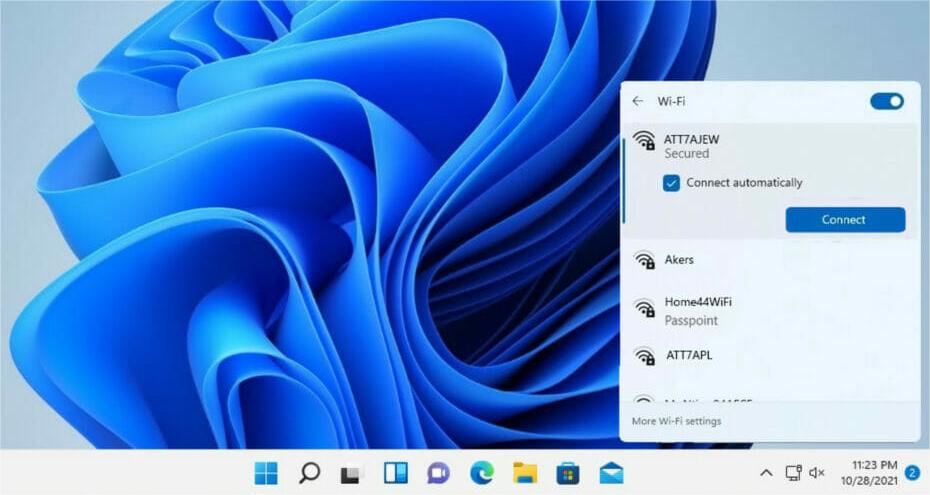
Si es usuario de Mac, en el menú Wi-Fi de la barra de menús, seleccione una red. Es posible que se le solicite que ingrese la contraseña de la red wifi o que acepte los términos y condiciones.
Solución 02. Vuelva a habilitar la descarga de datos móviles para canciones de Apple Music
Si no está cerca de Wi-Fi, la aplicación Apple Music usará datos móviles. Si no puede descargar canciones mientras usa datos móviles o celulares, deshabilitar y volver a habilitar el acceso a datos móviles para la aplicación Música podría detener el error. Siga los pasos a continuación.
En dispositivo iOS:
- Inicie Configuración en su dispositivo. Desplácese hacia abajo en el menú y toque Música.
- Seleccione Datos móviles y active la opción Descargar. Esto es para permitir que Apple Music pueda descargar canciones en cualquier dato móvil.
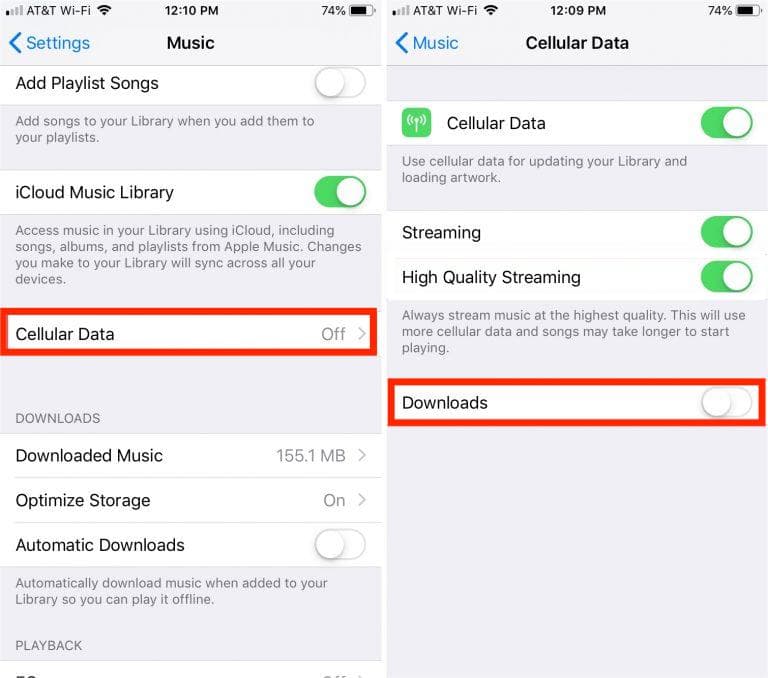
En dispositivo Android:
- Abra la aplicación Apple Music en su teléfono inteligente o tableta Android.
- A continuación, toque los tres puntos en la esquina superior derecha de la aplicación para abrir el menú Configuración.
- En Configuración, busque la sección Datos y luego toque Datos móviles.
- Ahora active los datos móviles tocando el interruptor junto a Usar datos móviles.
- Habilite también Descargas a través de datos móviles.
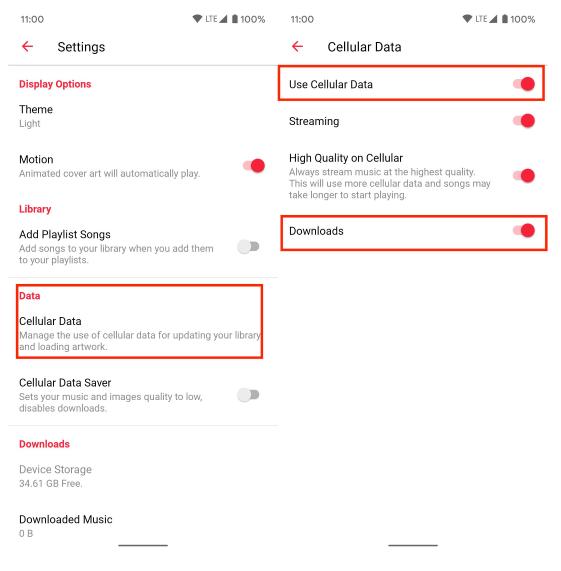
Solución 03. Libere espacio de almacenamiento
Es posible que se haya quedado sin almacenamiento en su iPhone o iPad si sus pistas de Apple Music no se descargan. Por lo tanto, es posible que deba eliminar algunos otros archivos y medios para liberar espacio para nuevas descargas. En dispositivos iOS, inicie Configuración > General > Almacenamiento de iPhone y podrá descargar aplicaciones que consumen espacio en su dispositivo o eliminar videos descargados y archivos adjuntos de gran tamaño. En su dispositivo Android, abra la aplicación Configuración. Presiona Aplicaciones y notificaciones > Aplicaciones > Apple Music > Almacenamiento. Presiona Borrar caché. Eso debería ser suficiente para crear espacio adicional para las descargas de Apple Music.
Solución 04. Actualice su aplicación Apple Music
Al actualizar la aplicación Apple Music, se asegurará de tener las últimas funciones, correcciones de errores y mejoras de rendimiento para mejorar su experiencia de transmisión de música. Es una de las soluciones al problema si no puede descargar canciones de Apple Music
En dispositivos iOS y Mac, puede ir al icono de App Store en su pantalla de inicio para abrirlo. En la sección Actualizaciones, busque la aplicación Apple Music. Presiona Actualizar. En el dispositivo Android, debe abrir el Google Play Store. En el menú, toque Mis aplicaciones y juegos. En la sección Instalado, busque la aplicación Apple Music. Si hay una actualización disponible para la aplicación Apple Music, verá la opción Actualizar junto a la aplicación. Tócalo.
Solución 05. Actualizar sistema de dispositivo Android o iOS
Los errores en el sistema operativo (SO) de su dispositivo pueden hacer que las aplicaciones y los servicios de Apple no funcionen correctamente. Recomendamos actualizar su dispositivo si no puede descargar canciones en Apple Music. Las actualizaciones del sistema operativo a menudo incluyen correcciones de errores para varios problemas, incluidos problemas con la descarga de música de Apple Music. Las versiones más recientes del sistema iOS o Android pueden tener una conectividad de red mejorada, lo que puede ayudar a resolver cualquier problema.
¿Cómo actualizar tu dispositivo iOS? Vaya a Configuración y toque General. Presiona Actualización de software. Si hay una actualización de software disponible, verá un mensaje que indica el tamaño de la actualización y la opción para descargarla e instalarla. Tóquelo para iniciar el proceso. Ahora, el último sistema operativo para iPhone es iOS 16.
El proceso de actualización del sistema operativo en diferentes dispositivos Android será similar. Verifique las instrucciones de su dispositivo específico del fabricante o proveedor. La sección "Acerca del teléfono" de la configuración contiene el número de modelo de su teléfono, que también puede ayudarlo a descubrir cómo actualizar su dispositivo. El último sistema operativo para Android es Android 13.

Parte 3. ¿Cómo descargar canciones de Apple Music gratis?
¿Qué sucede si las soluciones mencionadas anteriormente no pueden solucionar el problema de Apple Music que no descarga canciones? Si encuentra otros problemas como que Apple Music no funciona en la función Carplay, la aplicación Apple Music sigue fallando o Canciones de Apple Music atenuadas, como los solucionas?
La mejor manera de solucionar el problema del uso de la aplicación Apple Music es descargar las canciones en su dispositivo y acceder a ellas sin necesidad de la aplicación Apple Music. La pregunta es, ¿cómo sería esto posible? Para guardar las pistas y las listas de reproducción, puede utilizar Convertidor de música de Apple de AMusicSoft.
Si no puede descargar canciones de Apple Music o iTunes debido a la protección DRM, AMusicSoft Apple Music Converter puede ayudarlo. Puede eliminar el DRM de las canciones de Apple Music, los podcasts y los archivos comprados en iTunes. Eliminación de Apple Music DRM, esta herramienta permite a los usuarios convertir su Apple Music a diferentes formatos de audio como MP3, M4A y WAV. Una vez que los archivos se conviertan a dichos formatos, ahora será posible transmitirlos en cualquier dispositivo que desee. Tenga la seguridad también de que los archivos convertidos son de la mejor calidad de audio.
Este software tiene una serie de características útiles, como la capacidad de convertir varias canciones al mismo tiempo, la capacidad de ajustar la configuración de salida para controlar la calidad y el tamaño de los archivos de salida y la conservación de las etiquetas ID3 originales y la información de metadatos de cada canción. Además, AMusicSoft Apple Music Converter admite el procesamiento por lotes, lo que permite a los usuarios convertir grandes colecciones de pistas de Apple Music en una sola sesión. A continuación, se incluye un resumen conciso de cómo utilizar AMusicSoft Apple Music Converter para descargar todas sus canciones.
- Descargue y ejecute AMusicSoft Apple Music Converter en una computadora Windows o Mac.
Descargar gratis Descargar gratis
- Importa tus pistas de Apple Music. Puede agregar varias pistas a la vez manteniendo presionada la tecla "Ctrl" o "Shift" mientras selecciona.

- Elija el formato de salida. Si lo desea, modifique la configuración de salida, incluida la tasa de bits y la frecuencia de muestreo, para controlar la calidad y el tamaño de los archivos de salida. Decide dónde quieres guardar los archivos.

- Haga clic en "Convertir" para iniciar la conversión. El software eliminará la protección DRM y convertirá los archivos al formato deseado.

- Después de la conversión, ubique los archivos en la ubicación especificada y transfiéralos a otros dispositivos para reproducirlos en otros reproductores.

Parte 4. Palabras finales
El problema de por qué Apple Music no descarga canciones podría deberse a varios factores que incluyen su conexión a Internet, su espacio de almacenamiento, errores de aplicaciones y más. Solucionar este problema solo es posible si sigue los métodos de solución de problemas que se explican anteriormente.
Pero si no puede descargar canciones y desea que los archivos de música se guarden y reproduzcan en otros reproductores de música, entonces es mejor intentar usar Convertidor de música de Apple de AMusicSoftPuede descargar Apple Music en formato abierto para reproducirla en cualquier dispositivo que desee. Vaya a descargar el software AmusicSoft para probarlo ahora mismo.
La gente también Leer
- ¿Qué significa hacer fundidos cruzados de canciones y cómo hacerlo?
- Los mejores sitios web para visitar para descargar música y películas
- Los 10 mejores sitios de descarga de música baratos (100% legales)
- Aprender a poner una imagen en una canción de iTunes
- El mejor software de extracción de CD para copiar música de CD a la PC
- Cómo copiar la biblioteca de iTunes a una unidad externa para hacer una copia de seguridad
- Las mejores canciones de Justin Bieber que debes transmitir
- Guía sencilla para disfrutar de Google Music en Kindle Fire
Robert Fabry es un apasionado del blog y un entusiasta de la tecnología que tal vez pueda contagiarte algunos consejos. También siente pasión por la música y ha escrito para AMusicSoft sobre estos temas.